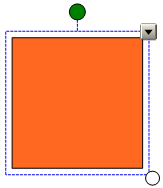
Home > Erstellen von SMART Notebook-Dateien > Manipulieren von Objekten > Vergrößern/Verkleinern von Objekten
SMART Notebook 10 für Windows-Betriebssysteme
Sie können Objekte auf einer Seite vergrößern bzw. verkleinern.
HINWEISE
Zur Vergrößerung/Verkleinerung mehrerer Objekte gleichzeitig, müssen Sie diese zunächst gruppieren.
Sie können ein Objekt nicht vergrößern/verkleinern, wenn es in der jeweiligen Position verankert ist.
TIPP: Wenn Ihr interaktives SMART-Produkt diese unterstützt, können Sie Objekte mithilfe von Multitouch-Gesten skalieren.
Ein Auswahlrechteck wird um das Objekt herum angezeigt.
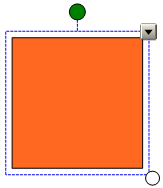
Drücken Sie auf den Griff zur Größenänderung (den weißen Kreis) und ziehen Sie daran, um die Objektgröße zu vergrößern/verkleinern.
TIPP: Um das ursprüngliche Verhältnis von Höhe und Breite einer Form beizubehalten, drücken Sie die UMSCHALTTASTE und halten Sie sie gedrückt, bevor Sie den Griff zur Größenänderung ziehen.
Gruppieren Sie die Objekte und wählen Sie dann die Gruppe aus.
Ein Auswahlrechteck wird um die Gruppe herum angezeigt.
Drücken Sie auf den Griff zur Größenänderung in der rechten unteren Ecke des Auswahlrechtecks.
Ziehen Sie den Griff zur Größenänderung, um die Größe der Objekte zu vergrößern oder zu verkleinern.